Du måste stänga av snabbstartsläget
- För att åtgärda problemet med att LG TV fortsätter att byta ingångar, gå till Inställningar, sedan Anslutning> Inställningar för enhetsanslutning, inaktivera automatisk enhetsdetektering.
- Fortsätt läsa för att lära dig de detaljerade stegen för andra metoder.
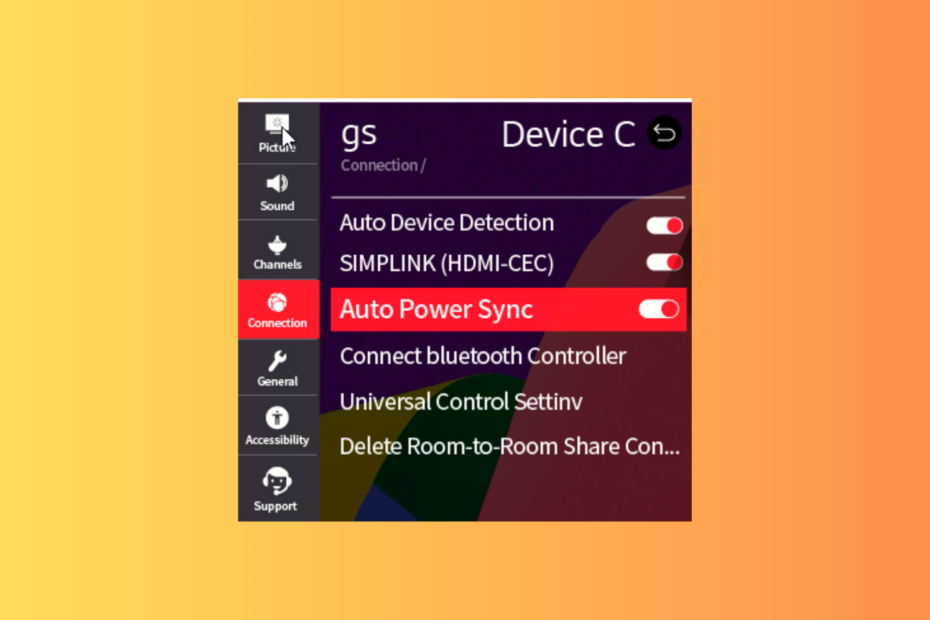
Om din LG TV fortsätter att växla ingångar när du tittar på dina favoritprogram eller filmer, kan det förstöra tittarupplevelsen.
I den här guiden kommer vi att diskutera de vanliga orsakerna till problemet och fördjupa oss i effektiva lösningar för att åtgärda problemet på nolltid.
Varför byter min LG TV hela tiden ingångar av sig själv?
Hur testar, granskar och betygsätter vi?
Vi har arbetat under de senaste 6 månaderna med att bygga ett nytt granskningssystem för hur vi producerar innehåll. Genom att använda det har vi sedan gjort om de flesta av våra artiklar för att ge faktisk praktisk expertis på guiderna vi gjorde.
För mer information kan du läsa hur vi testar, granskar och betygsätter på WindowsReport.
- Funktionen Auto Input Detection är aktiverad.
- Appcache eller fel i en app.
- Snabbstartsläget är aktiverat.
- Felaktig hårdvara.
- Hur åtgärdar jag att LG TV fortsätter att byta ingångar av sig självt?
- 1. Ström Slå på TV: n
- 2. Inaktivera funktionen Auto Device Detection
- 3. Stäng av snabbstartsläget
- 4. Stäng av alternativet Consumer Electronic Control (CEC).
- 5. Ta bort appens cache
- 6. Uppdatera din TV-programvara
- 7. Återställ din TV till fabriksinställningarna
Hur åtgärdar jag att LG TV fortsätter att byta ingångar av sig självt?
Innan du fortsätter med några detaljerade steg för att fixa problemet med byte av ingångar på LG TV, gå igenom följande preliminära kontroller:
- Om du upplever det här problemet efter strömfluktuationer, använd en strömkälla överspänningsskydd och flytta de trådlösa infraröda enheterna bort från TV: n.
- Kontrollera HDMI-kablarna för skador och byt ut dem om det behövs. Se också till att alla kablar är korrekt anslutna.
- Om flera enheter är anslutna till din TV, försök att placera fjärrkontrollerna på olika platser eller använd en universalfjärrkontroll istället.
- Se till att batterierna i din fjärrkontroll fungerar; ta bort dem från fjärrkontrollen och rengör dem bara för att vara säker.
1. Ström Slå på TV: n
- Koppla ur strömkabeln till din TV och eluttaget.
- Tryck och håll ned Kraft knappen på din TV i 15-20 sekunder.
- Vänta en minut, anslut sedan strömkabeln till din tv och eluttaget och låt din TV starta.
2. Inaktivera funktionen Auto Device Detection
- Från startskärmen på din TV letar du efter inställningar alternativet och klicka sedan på det.
- Välj Anslutningar.
- Klick Inställningar för enhetsanslutning, och klicka OK.

- Lokalisera Automatisk enhetsdetektering och inaktivera den.

- Starta om din TV.
3. Stäng av snabbstartsläget
- tryck på inställningar knappen på fjärrkontrollen för att få alternativen på skärmen.
- Välj Allmän.

- Gå till Ytterligare inställningar avsnitt och leta efter Snabbstart+.

- Klicka på reglaget för att vända Snabbstart+ av.
- Starta om din tv.
- Skyddad: 3 sätt att ta bort bakgrund från video
- Fel 503 Backend-hämtning misslyckades: Så åtgärdar du det
- Sky Glass kommer inte att slås på? Här är vad du ska göra
- Sky Q Box har fastnat på ett rött ljus: Hur man fixar det
4. Stäng av alternativet Consumer Electronic Control (CEC).
- Från startskärmen på din TV letar du efter inställningar alternativet och klicka sedan på det.
- Välj Anslutningar.
- Klick Enhetsanslutninginställningar, och klicka OK.

- Lokalisera SIMPLINK (HDMI-CEC) och stäng av den.
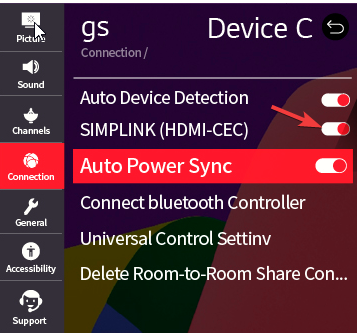
- Starta om din TV.
5. Ta bort appens cache
- tryck på Hem på fjärrkontrollen och välj inställningar.

- Välj Appar från listan.
- Välja Application Manager.
- Klicka på programmet som fick popup-fönster för inmatning och tryck på Lagring alternativ.
- Klick Rensa cache.
Om det finns fler än en app som får popup-fönstret, upprepa samma steg för dem att rensa cachen. Kom ihåg att om du tar bort cacheminnet tar du bort din appdata, därför måste du logga in igen, så håll dina referenser till hands. Du kan också prova att installera om de problematiska apparna för att rensa luften.
6. Uppdatera din TV-programvara
- Se till att din TV är ansluten till internet via Wi-Fi eller Ethernet-kabeln. tryck på inställningar knappen på din fjärrkontroll.

- Gå till Alla inställningar alternativ.
- Välj Allmän, välj sedan Om denna TV.
- Klick Sök efter uppdateringar, och om en uppdatering är tillgänglig klickar du på Ladda ner och installera.
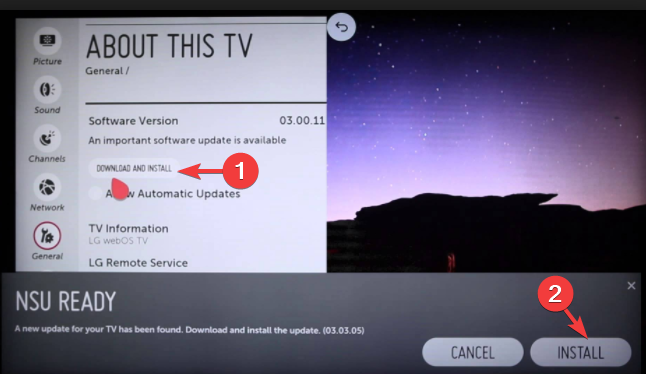
- Klick Installera.
Om du vill att programuppdateringarna ska installeras automatiskt, se till att du har Automatisk uppdatering funktionen är påslagen.
7. Återställ din TV till fabriksinställningarna
- tryck på inställningar knappen på din fjärrkontroll.
- Gå till Alla inställningar alternativ.
- Välja Allmän, välj sedan Återställ till initiala inställningar.

- Klick OK.
- Starta om din TV.
Kom ihåg att detta bör vara den sista utvägen för att åtgärda problemet, eftersom det tar bort alla appar och anpassningar du gjorde och återställer din tv till den status när du köpte den.
Om inget fungerade för dig och din LG TV byter ingångar igen, kan problemet vara relaterat till felaktig hårdvara; du måste kontakta LG kundsupport och berätta för dem om problemet och steg du har vidtagit för att åtgärda det för ytterligare hjälp.
Ser en viktig fotbollsmatch och har inte råd att lägga tid på felsökning, titta på den på din Windows-dator; läs den här guiden för att lära dig hur.
Om du har några frågor eller förslag om ämnet får du gärna nämna dem i kommentarsfältet nedan.


![5 bästa TV-erbjudanden 2020 [Smart, Led, Vizio]](/f/11bed15c7ed51e066b8ce2098c672743.jpg?width=300&height=460)